管理您的 HubSpot 訂閱
上次更新時間: 2025年10月16日
可搭配下列任何訂閱使用,除非另有註明:
-
行銷 Hub Starter, Professional, Enterprise
-
銷售 Hub Starter, Professional, Enterprise
-
Service Hub Starter, Professional, Enterprise
-
Data Hub Starter, Professional, Enterprise
-
Content Hub Professional, Enterprise
-
智慧 CRM Professional, Enterprise
瞭解如何檢視和管理您目前的 HubSpot 訂閱、尋找您的訂閱和服務限制,以及開始試用 HubSpot 軟體。
請注意:某些功能可能受到限制,或在試用時不可用。如果您對特定功能的可用性有疑問,請與管理您試用版的代表聯絡。
查看與支付 HubSpot 發票相關的其他文章:
需要權限 您必須是帳單管理員,才能對您的 HubSpot 帳戶進行任何與帳單相關的變更。
尋找您的 HubSpot 訂閱和服務限制
查看您目前的訂閱和附加服務:
- 在你的 HubSpot 帳戶中,點擊右上角的「帳戶名稱」,然後點擊「帳戶和帳單」。
- 在「總覽」標籤的「產品與附加元件」部分,檢視您目前訂閱和附加元件的詳細資訊。每個訂閱下方都會顯示適用的限制:
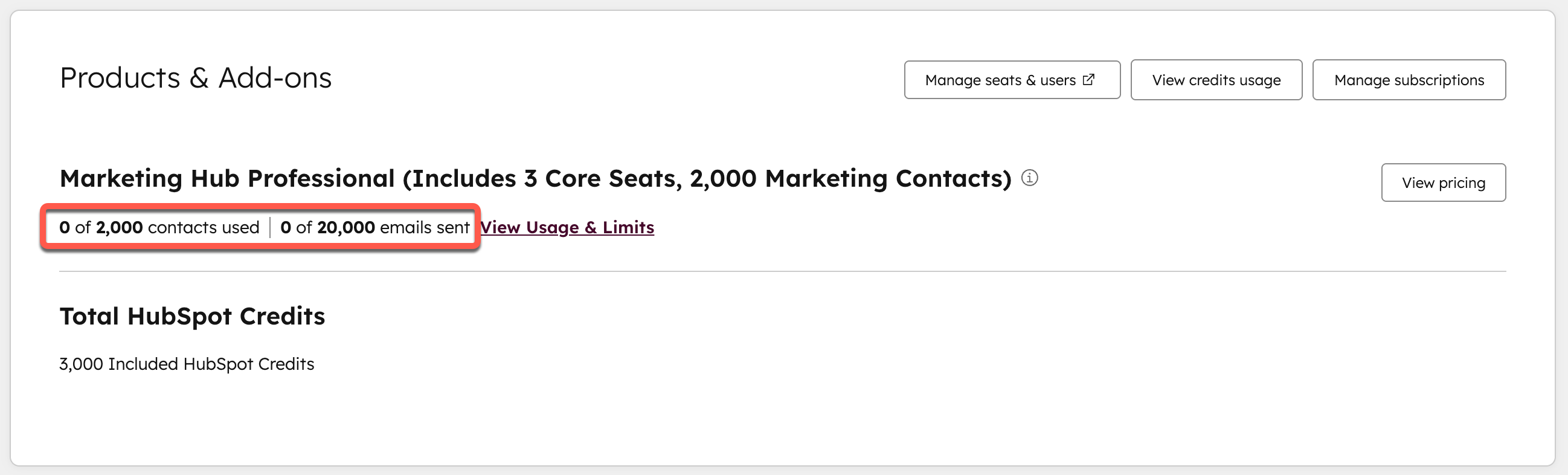
-
- 對於Marketing Hub 訂閱 ,這包括您的聯絡人上限和每月電子郵件傳送上限。
- 對於所有訂閱,這包括您訂閱的可用座位數目,以及任何額外的座位附加元件。
- 若要管理個別訂閱,請按一下管理訂閱。這會帶您到訂閱索引標籤。
- 在Seats(座位)部分,檢視每個訂閱層級的總座位數。按一下Manage Seats & Users (管理座位與使用者),即可進入使用者設定。
- 在「行銷連絡人」部分,檢視每個連絡人層級總數中分配了多少行銷連絡人。若要將聯絡人設定為非行銷聯絡人,或檢視使用量和限制,請按一下檢視使用量和限制。
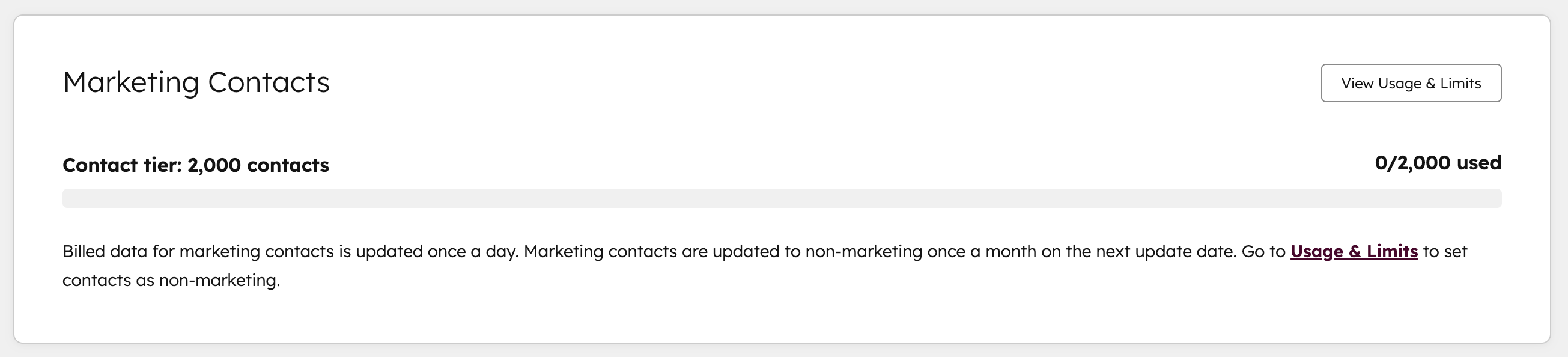
管理個別訂閱
檢視訂閱的詳細資訊,並進行升級或取消自動續訂等變更:
- 在你的 HubSpot 帳戶中,點擊右上角的「帳戶名稱」,然後點擊「帳戶和帳單」。 帳戶和帳單
- 按一下訂閱索引標籤。
- 在頁面頂端,檢視您目前的訂閱期限、下個帳單日期,以及訂閱所附的付款方式。
-
- 在「承諾條款」部分,檢視您帳戶中每個訂閱的目前條款、費用和帳單頻率。如果您的訂閱包含傳統折扣,請瞭解更多關於傳統折扣的資訊。
-
- 在Auto-Renewal Terms(自動續訂條款)部分,查看續訂條款。
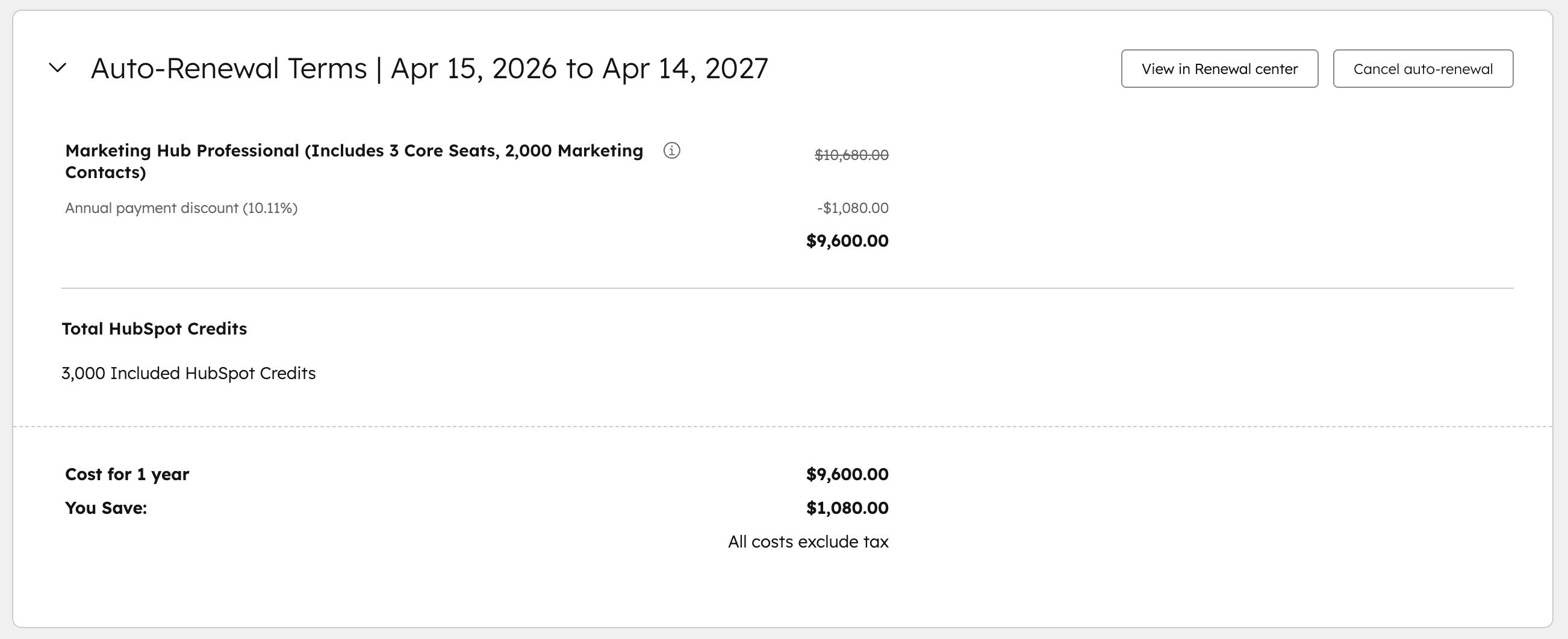
-
- 若要升級訂閱,請按一下訂閱右方的「檢視定價 」。
- 若要關閉訂閱的自動續訂功能,如果您尚未取消續訂,請按一下取消自動續訂。或按一下取消。進一步了解如何取消 HubSpot 訂閱。
常見問題
如果我對我的帳戶有帳單相關的問題,應該聯絡誰?
如果您對 HubSpot 帳戶有具體的帳單相關問題,您可以發送電子郵件至billing@hubspot.com 給 HubSpot 的帳單團隊。了解更多關於根據您的目標聯絡哪些 HubSpot 團隊。
我在哪裡可以找到我的訂閱合約?
要查找您的HubSpot訂閱的現有合同:
- 在你的 HubSpot 帳戶中,點擊右上角的「帳戶名稱」,然後點擊「帳戶和帳單」。
- 按一下交易索引標籤。
- 在左側欄功能表中點擊訂單。
-
- 按一下檢視,在新視窗中檢視訂單詳細資料。
- 按一下「下載」,以 PDF 格式下載訂單。
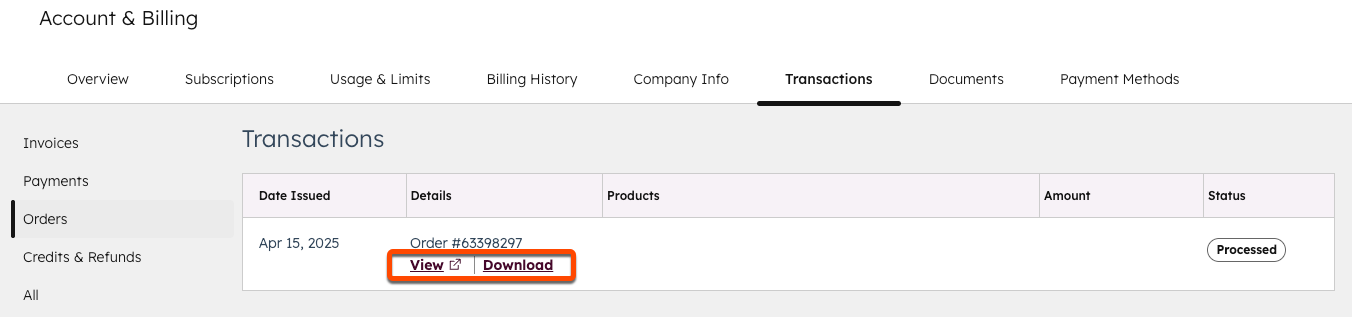
如何更改訂購的座位數目?
如果您在HubSpot訂閱中增加一個席位,您就可以立即為新席位指派一個用戶。您的帳戶將在下一個帳單日期按比例收取費用。例如,您每月 25 日會收到 5 個座位的帳單。在該月的 7 號,您又購買了一個座位。在該帳單期間,您將按比例支付從 7 號到 25 號的新增座位費用,以及 5 個座位的正常費用。
如果您取消了使用者對某個座位的指定,該座位仍會存在於您的帳戶中,您仍需繼續支付費用。 您可以從「帳戶與帳單」頁面移除未指定的座位。瞭解如何移除未指定的座位。 一旦移除未指定的座位,您的帳單將會在下一個訂閱期限開始時的更新日期後進行調整。如需更多資訊,請聯絡HubSpot 的銷售團隊或合約管理團隊。
請注意:增加新座位時,請參閱HubSpot 的定價頁面,以瞭解每個座位目前的成本。
為什麼我看到我的訂閱有傳統折扣?
當檢視您的帳單詳細資料時,您可能會看到您的某些訂閱套用了傳統折扣。如果您在目前的定價模式改變之前購買了訂閱,就會出現這種情況。請參閱HubSpot 定價頁面,瞭解每個訂閱層級的現行價格。
如何開始試用 HubSpot 的任何工具?
要開始試用HubSpot的任何工具和軟件:
- 在你的 HubSpot 帳戶中,點擊右上角的帳戶名稱,然後點擊「價格和功能」。
- 在您想要試用的訂閱下,點擊開始14天的免費試用。試用將自動開始。
或者,您也可以按一下您想要試用的任何工具(例如序列),然後按一下開始 14 天免費試用。 或聯絡您的客戶成功經理。
試用結束後,我會被收取費用嗎?
如果您目前正在試用任何 HubSpot 訂閱,試用結束後不會自動向您收取費用。
如何取消試用?
試用將於 14 天後自動結束。試用結束後,您不會被自動收費。
